سؤال
المشكلة: كيفية إصلاح خطأ مرفق Facebook غير متوفر؟
مرحبا. عندما أنشر صورة لمجموعتي على Facebook ، اشتكى الأشخاص من عدم تمكنهم من رؤيتها ، حيث تظهر عبارة "مرفق غير متوفر". هل هناك أي طريقة لإصلاح هذه المشكلة؟ شكرا
إجابة محلولة
يعد Facebook أحد أكثر منصات الشبكات الاجتماعية نجاحًا في العالم ، وتتزايد شعبيته على الرغم من فضائح الخصوصية المتعددة. الموقع ، الذي تم إصداره لأول مرة للجمهور في عام 2004 ، لديه حاليًا أكثر من 2.3 مليار مستخدم في جميع أنحاء العالم.[1] بالإضافة إلى ذلك ، يتم تحسين التطبيق دائمًا ، وإضافة ميزات جديدة ، مما يحسن تجربة المستخدم بالنسبة للكثيرين.
ومع ذلك ، لا يسير كل شيء بسلاسة دائمًا ، وتفشل بعض الميزات ، سواء كان ذلك بسبب التكوين غير الصحيح ، أو أخطاء البرمجة ، أو
[2] أو أخطاء عامة. أحد هذه الأخطاء هو "المرفقات غير متوفر" على Facebook ، والذي يمنع المستخدمين من مشاهدة الصور التي تم استضافتها في مجموعة.تقرأ رسالة الخطأ "المرفق غير متوفر" على النحو التالي:
المرفق غير متاح. ربما تمت إزالة هذا المرفق أو قد لا يكون لدى الشخص الذي شاركه إذن لمشاركته معك.
سبب خطأ Facebook "المرفق غير متوفر" بسيط نسبيًا: عند مشاركة صورة ، قد يتم تغيير إعدادات الخصوصية الخاصة بها. على سبيل المثال ، إذا كنت تحاول مشاركة صورة منشورة على Twitter ، لكن إعدادات الأمان الخاصة بها معيّنة على "خاص".
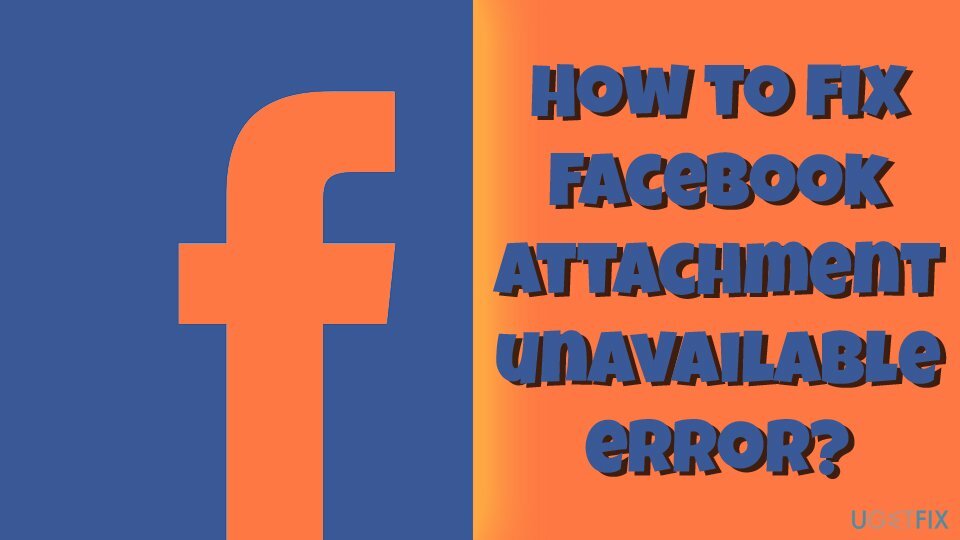
لهذا السبب ، يمكن لأصدقائك فقط مشاهدة المنشورات التي تحتوي فيها الصور المستضافة على إعدادات خصوصية غير صحيحة. إنه وضع مؤسف حقًا لأن أعضاء المجموعة لا يتم تضمينهم دائمًا في قائمة الأصدقاء. لحسن الحظ ، يمكن القيام بالعديد من الأشياء لإصلاح الخطأ غير المتاح لمرفقات Facebook. يرجى اتباع جميع التعليمات أدناه.
ملاحظة: قبل المتابعة ، نوصيك بمسح جهازك ضوئيًا باستخدام Reimageغسالة ملابس ماك X9 - يمكنه إصلاح المشكلات المختلفة التي يمكن أن تنشأ بسبب عوامل متعددة مثل الملفات التالفة أو المفقودة.[3]
الإصلاح 1. تعيين إعداد المشاركة العامة
لإصلاح النظام التالف ، يجب عليك شراء الإصدار المرخص من Reimage Reimage.
تساعد هذه الطريقة المستخدمين في إصلاح خطأ Facebook "المرفق غير متوفر" في معظم الحالات. قبل مشاركة الصورة ، يجب التأكد من تعيين الخصوصية على "عام":
- اذهب إلى الحائط الخاص بك على Facebook
- انقر فوق ثلاث نقاط أفقية لفتح القائمة المنسدلة
- اختار من موجز الأخبار أو قصتك والخيارات
- على الجانب الأيمن ، انقر فوق القائمة المنسدلة واختر عام
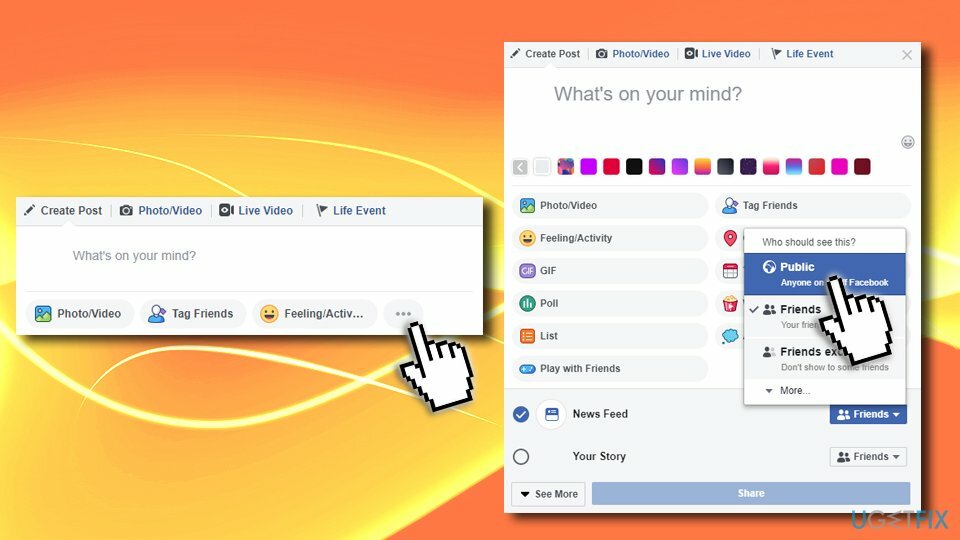
الإصلاح 2. قم بالتحميل إلى المجموعة المحددة مباشرةً بدلاً من مشاركة الرابط
لإصلاح النظام التالف ، يجب عليك شراء الإصدار المرخص من Reimage Reimage.
بدلاً من مشاركة الصورة ، يمكنك ببساطة تحميلها إلى المجموعة مباشرةً. هيريس كيفية القيام بذلك:
- للدخول إلى مجموعة الاهتمام ، انتقل إلى صفحة Facebook الرئيسية ، وانقر فوق مجموعات على الجانب الأيسر
- حدد المجموعة التي تريد نشر الصورة فيها
- انقر فوق أضف صورة / فيديو (ومرة أخرى ، تأكد من تعيين الخصوصية على "عام")
- يختار تحميل الصور / الفيديو واختر الملف لتحميله

الإصلاح 3. قم بتعديل إعدادات الأمان للصورة قبل النشر
لإصلاح النظام التالف ، يجب عليك شراء الإصدار المرخص من Reimage Reimage.
قد تحتوي بعض الصور على خيارات معدة مسبقًا قد لا تسمح للآخرين بمشاهدتها بعد مشاركتها. لذلك ، قم بتنفيذ الإجراءات التالية:
- قم بتنزيل الصورة على جهاز الكمبيوتر الخاص بك
- انقر بزر الماوس الأيمن فوقه واختر الخصائص
- في الجزء السفلي من النافذة ، حدد موقع حماية الجزء
- ضع علامة رفع الحظر، ثم انقر فوق يتقدم و موافق

الإصلاح 4. اضبط إعدادات الخصوصية على عام
لإصلاح النظام التالف ، يجب عليك شراء الإصدار المرخص من Reimage Reimage.
سيؤدي تعيين خصوصيتك على Facebook إلى Public إلى إصلاح خطأ عدم توفر مرفقات Facebook بسرعة. ومع ذلك ، سيسمح هذا للجميع على Facebook بمشاهدة منشوراتك. اتبع هذه الخطوات:
- انقر فوق السهم الموجود في شريط القائمة أعلى يمين صفحة Facebook
- يختار إعدادات
- بعد ذلك ، انتقل إلى خصوصية
- تحت نشاطك> من يمكنه رؤية منشوراتك المستقبلية ، انقر فوق تعديل
- اضبط الإعداد على عام
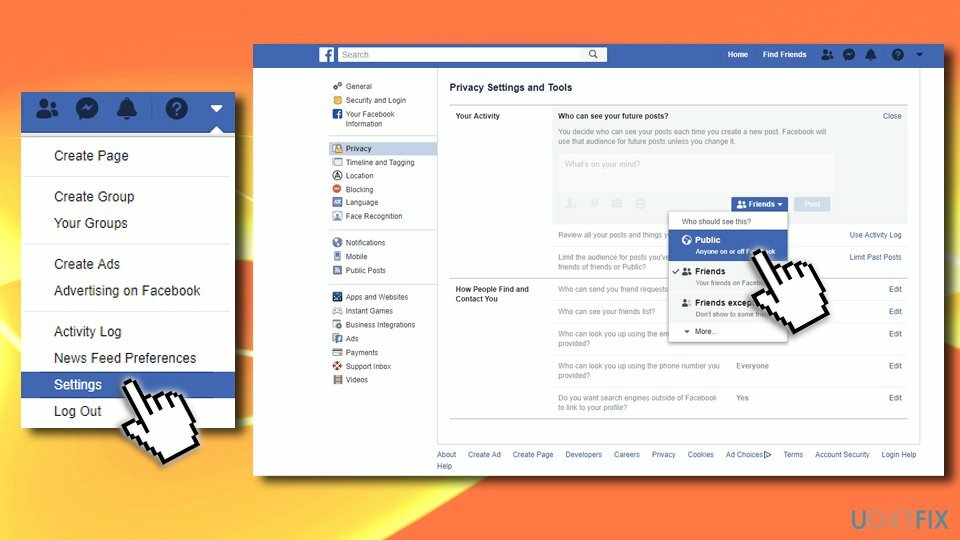
ملحوظة: في بعض الحالات ، يمكن أن تُعزى أعطال Facebook إلى الإصابة بالبرامج الضارة. الفيسبوك رسول يستخدم بشكل شائع لتقديم مرفقات ضارة أو روابط تصيد احتيالي. لذلك ، إذا تعرضت مؤخرًا لسلوك غريب لوسائل التواصل الاجتماعي ، فيجب عليك فحص جهازك باستخدام برامج مكافحة البرامج الضارة ذات السمعة الطيبة لاستبعاد هذا الاحتمال.
قم بإصلاح أخطائك تلقائيًا
يحاول فريق ugetfix.com بذل قصارى جهده لمساعدة المستخدمين في العثور على أفضل الحلول للقضاء على أخطائهم. إذا كنت لا تريد المعاناة مع تقنيات الإصلاح اليدوي ، فيرجى استخدام البرنامج التلقائي. تم اختبار جميع المنتجات الموصى بها والموافقة عليها من قبل المتخصصين لدينا. الأدوات التي يمكنك استخدامها لإصلاح الخطأ مدرجة أدناه:
عرض
افعلها الآن!
تنزيل Fixسعادة
يضمن
افعلها الآن!
تنزيل Fixسعادة
يضمن
إذا فشلت في إصلاح الخطأ باستخدام Reimage ، فاتصل بفريق الدعم للحصول على المساعدة. من فضلك ، أخبرنا بكل التفاصيل التي تعتقد أنه يجب أن نعرفها عن مشكلتك.
تستخدم عملية الإصلاح الحاصلة على براءة اختراع قاعدة بيانات تضم 25 مليون مكون يمكنها استبدال أي ملف تالف أو مفقود على كمبيوتر المستخدم.
لإصلاح النظام التالف ، يجب عليك شراء الإصدار المرخص من Reimage أداة إزالة البرامج الضارة.

للبقاء مجهول الهوية تمامًا ومنع مزود خدمة الإنترنت و الحكومة من التجسس عليك ، يجب عليك توظيف الوصول إلى الإنترنت الخاص VPN. سيسمح لك بالاتصال بالإنترنت أثناء عدم الكشف عن هويتك تمامًا عن طريق تشفير جميع المعلومات ، ومنع أجهزة التتبع ، والإعلانات ، وكذلك المحتوى الضار. والأهم من ذلك ، أنك ستوقف أنشطة المراقبة غير القانونية التي تقوم بها وكالة الأمن القومي والمؤسسات الحكومية الأخرى من وراء ظهرك.
يمكن أن تحدث ظروف غير متوقعة في أي وقت أثناء استخدام الكمبيوتر: يمكن إيقاف تشغيله بسبب انقطاع التيار الكهربائي ، أ يمكن أن تحدث شاشة الموت الزرقاء (BSoD) ، أو يمكن أن تحدث تحديثات Windows العشوائية للجهاز عندما تذهب بعيدًا الدقائق. نتيجة لذلك ، قد تُفقد واجباتك المدرسية والمستندات المهمة والبيانات الأخرى. ل استعادة الملفات المفقودة ، يمكنك استخدامها استعادة البيانات برو - يبحث في نسخ الملفات التي لا تزال متوفرة على القرص الصلب الخاص بك ويسترجعها بسرعة.